jdk 1.7 mac全称Java Development Kit 7 for Mac,是一款针对mac平台上的Java程序员的软件开发工具包。自从Java推出以来,该软件已经成为使用最广泛的Java SDK(Software development kit)。尽管甲骨文已经更新了jdk 1.8版本,但是对于大多数的java程序员来说,要将以前的1.7程序迁移到最新的1.8版本还是有一定的成本的,因此有必要保留jdk1.7的开发环境,以备不时之需。软件学堂提供jdk 1.7 mac的免费下载。
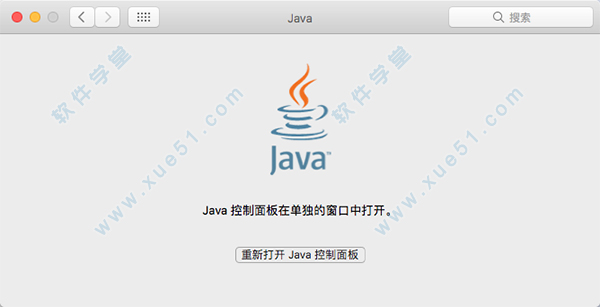
安装教程
1. 打开【jdk1.7_7994.dmg】,点击同意
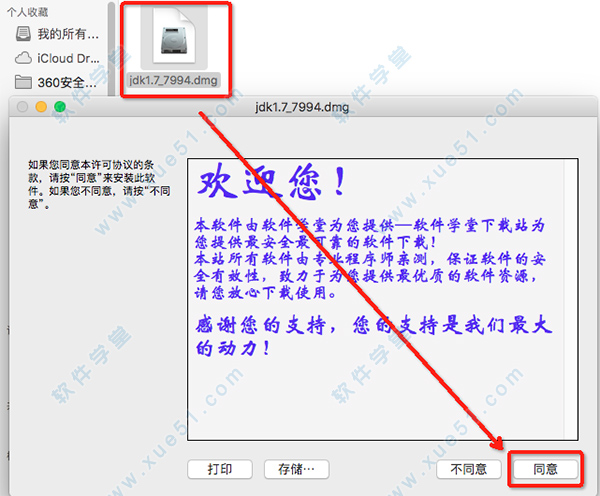
2. 双击打开JDK 7 Update 80.pkg开始安装,,然后一直点击右下角的【继续】,由于mac系统的权限设定,期间可能需要开机密码,之后便开始安装jdk 1.7 mac了。
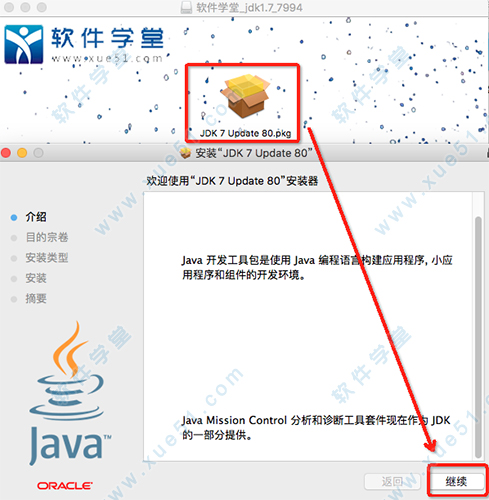
3. 稍等片刻,等待安装成功,然后点击右下角的【关闭】
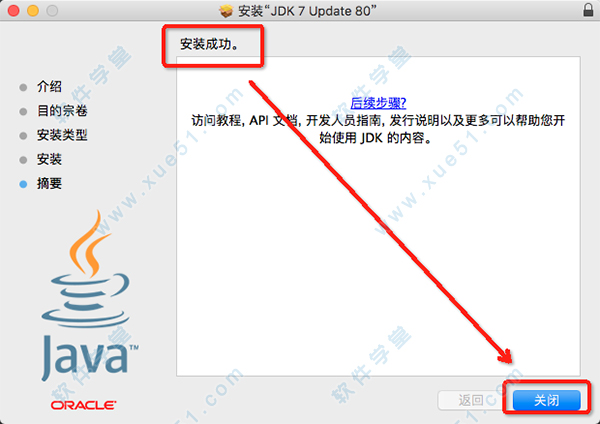
4. 在底部的【Dock】栏中右键【Finder】,点击【前往文件夹...】,进入【资料库/Java/JavaVirtual/Machines】,然后点击【前往】,可以看到有【jdk1.7.0_80.jdk】存在
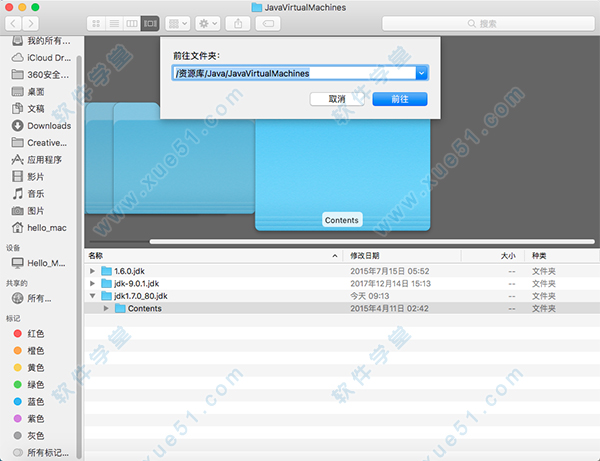
5. 或者进入MAC的【系统偏好设置】,也可以看到底部的【其他】分类中有【Java】,说明安装成功了
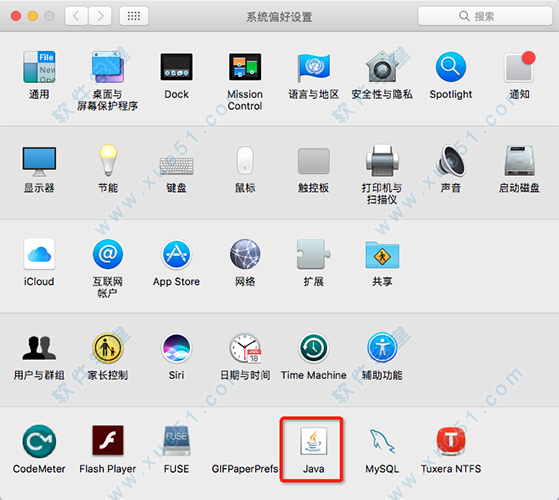
6. 双击【Java】,可以进入java的控制面板,进行各项设定
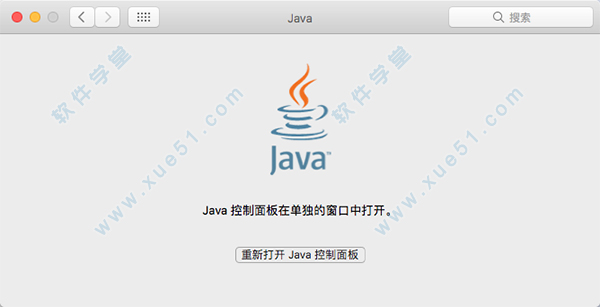
环境配置
1. 熟悉java的朋友们都知道,jdk并不是【安装成功】后就万事大吉了,还需要配置相关的参数,才能使之生效。
2. 我们首先打开MAC的终端窗口,如果你是第一次配置环境变量,可以输入【touch .bash_profile】 创建一个【.bash_profile】的隐藏配置文件。如果你之前成功配置过Java文件,则输入【open -e .bash_profile】命令。

3. 输入【open -e .bash_profile】命令,打开java配置文件。

4. 输入如下配置:
JAVA_HOME=/Library/Java/JavaVirtualMachines/jdk1.7.0_80.jdk/Contents/Home
PATH=$JAVA_HOME/bin:$PATH:.
CLASSPATH=$JAVA_HOME/lib/tools.jar:$JAVA_HOME/lib/dt.jar:.
export JAVA_HOME
export PATH
export CLASSPATH"
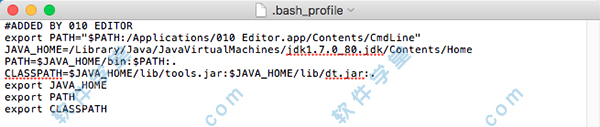
然后保存关闭该窗口。
在macOS中, JDK默认的安装路径
是:/Library/Java/JavaVirtualMachines/jdk1.7.0_80.jdk/Contents/Home
若不是该版本的,请在底部【Dock】栏的左侧【Finder】中右键【前往文件夹...】跳转到【/Library/Java/JavaVirtualMachines/】自己查找一下
5. 输入【source .bash_profile】使配置生效
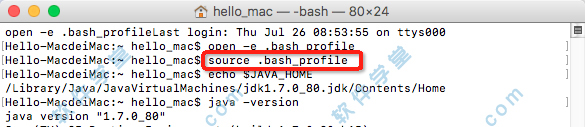
6. 输入【echo $JAVA_HOME】显示刚才配置的路径,查看是否一致
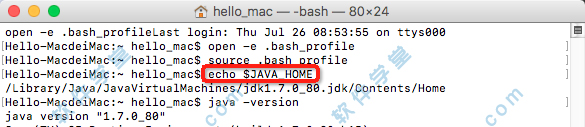
7. 输入【java -version】以验证是否配置成功,显示【java version "1.7.0_80】则配置成功
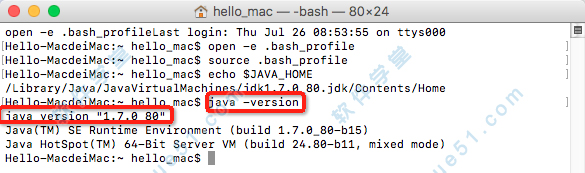
安装注意事项
部分Mac系统用户可能无法直接安装,若遇到【app已损坏,无法启动。你应该将它移到废纸篓。】提示时,建议进行以下操作:
1. 打开系统偏好设置,选择【安全性与隐私】
2. 点击右下角锁状图标,输入密码解除锁定
3. 在【允许从以下位置下载的应用】的三个选项里,选择最下方的【任何来源】
4. 重新启动程序
*如果打开【安全性与隐私】后没有发现【允许从以下位置下载的应用】选项的用户,可以进行以下操作:
1. 复制括号内代码:【sudo spctl --master-disable】
2. 在【应用程序】-【实用工具】中找到【终端.app】打开,粘贴之前复制的代码,回车键运行。
3. 重新启动程序*破解需要在无网络的情况下进行,请先断开电脑的网络连接
注意事项
1. 安装过程中,如果出现如下对话框提示,请务必点击【继续】。


2. 用户如果下载软件后(请确保已下载完的.dmg文件是完整的,不然打开文件的时候也会出现文件损坏无法打开),在打开【.dmg文件】的时候提示“来自不受信用的开发者”而打不开软件的,请在“系统偏好设置—安全性与隐私—通用—允许从以下位置下载的应用”选择“任何来源”即可。

软件特色
1. switch中可以使用字串
Java代码:
String s = "test";
switch (s) {
case "test" :
System.out.println("test");
case "test1" :
System.out.println("test1");
break ;
default :
System.out.println("break");
break ;
}
2. "<>"这个玩意儿的运用List
tempList = new ArrayList<>(); 即泛型实例化类型自动推断。
3. 语法上支持集合,而不一定是数组
Java代码:
final List piDigits = [ 1,2,3,4,5,8 ];
4. 新增一些取环境信息的工具方法
Java代码:
File System.getJavaIoTempDir() // IO临时文件夹
File System.getJavaHomeDir() // JRE的安装目录
File System.getUserHomeDir() // 当前用户目录
File System.getUserDir() // 启动java进程时所在的目录
.......
5. Boolean类型反转,空指针安全,参与位运算
Java代码:
Boolean Booleans.negate(Boolean booleanObj)
True => False , False => True, Null => Null
boolean Booleans.and(boolean[] array)
boolean Booleans.or(boolean[] array)
boolean Booleans.xor(boolean[] array)
boolean Booleans.and(Boolean[] array)
boolean Booleans.or(Boolean[] array)
boolean Booleans.xor(Boolean[] array)
6. 两个char间的equals
Java代码:
boolean Character.equalsIgnoreCase(char ch1, char ch2)
7. 安全的加减乘除
Java代码:
int Math.safeToInt(long value)
int Math.safeNegate(int value)
long Math.safeSubtract(long value1, int value2)
long Math.safeSubtract(long value1, long value2)
int Math.safeMultiply(int value1, int value2)
long Math.safeMultiply(long value1, int value2)
long Math.safeMultiply(long value1, long value2)
long Math.safeNegate(long value)
int Math.safeAdd(int value1, int value2)
long Math.safeAdd(long value1, int value2)
long Math.safeAdd(long value1, long value2)
int Math.safeSubtract(int value1, int value2)
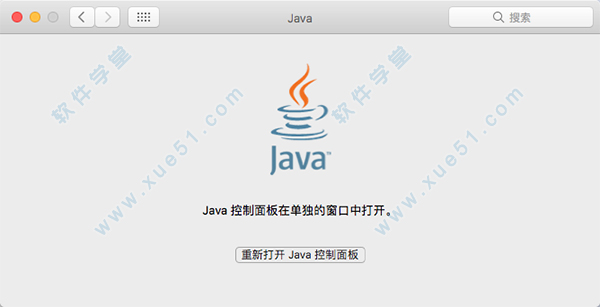
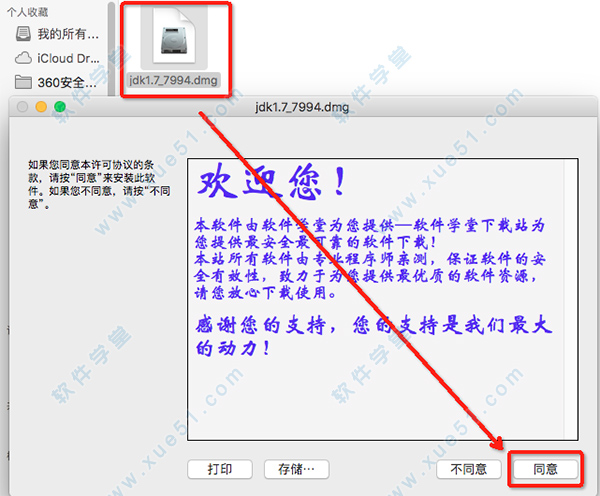
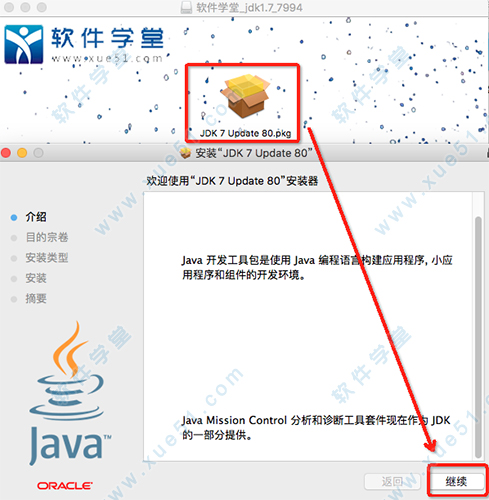
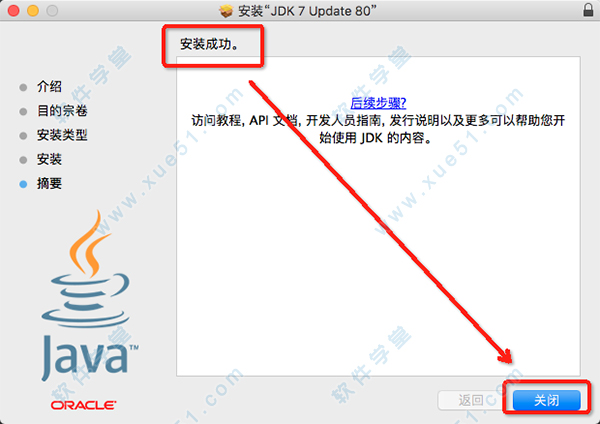
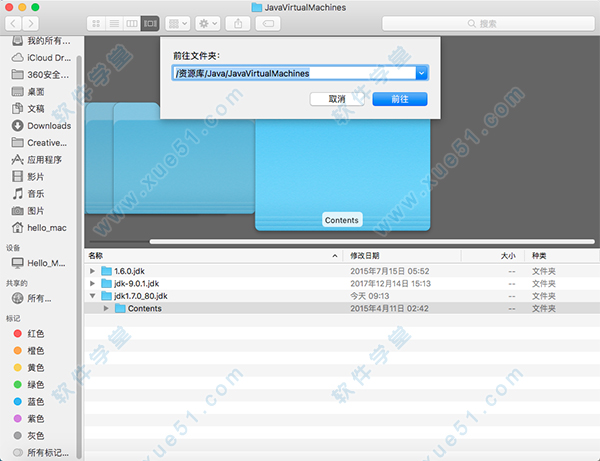
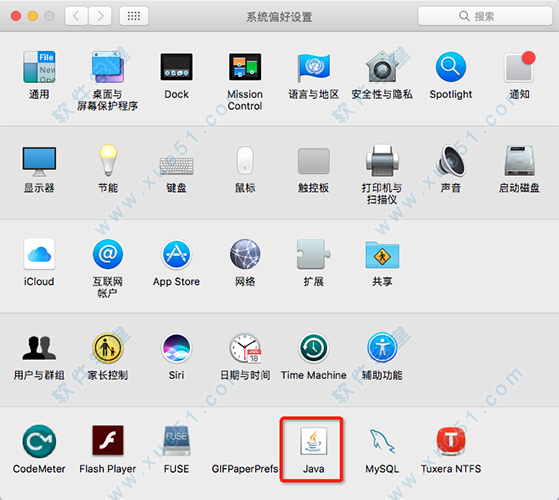
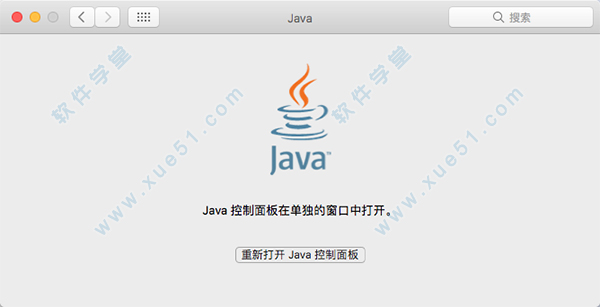


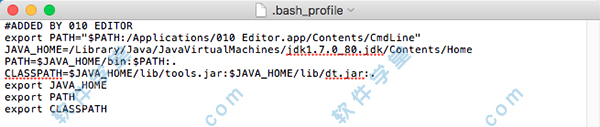
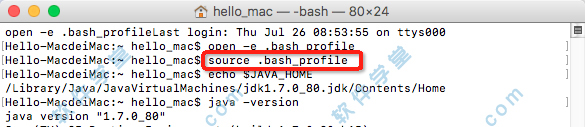
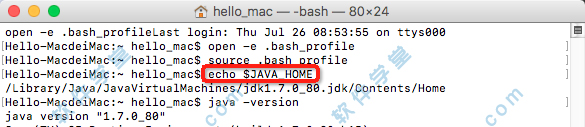
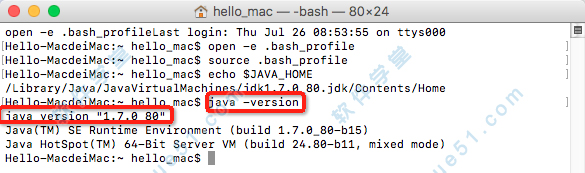





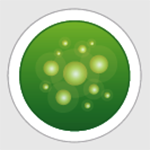

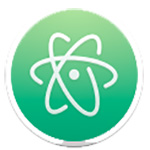





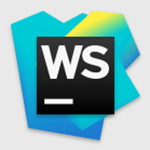
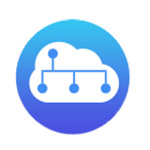



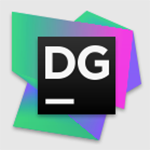
0条评论